Última atualização em

Se você usa muito o iPhone, provavelmente deseja ficar de olho na porcentagem de bateria. Mostraremos todas as formas de verificar isso.
Se você usa muito o iPhone, provavelmente quer ficar de olho na porcentagem de sua bateria, para não ficar muito baixo sem chance de carregá-lo.
Existem várias maneiras de verificar o nível da bateria, tanto em iPhones com e sem o entalhe. Vamos mostrar como.
Consulte Porcentagem de bateria do iPhone no iPhone 8 e versões anteriores
Se você possui um iPhone sem entalhe, pode optar por exibir a porcentagem de bateria na barra de status.
Para fazer isso, vá para Configurações> Bateria. Em seguida, toque no Porcentagem da bateria botão deslizante para que fique verde.
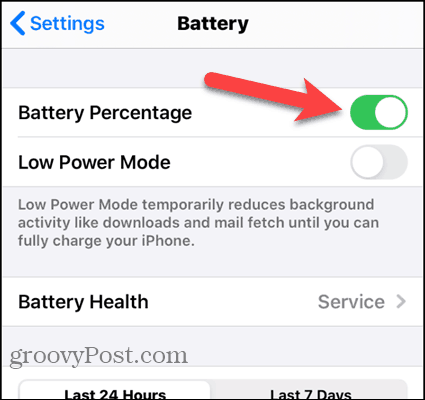
Você verá a porcentagem de bateria no canto superior direito da tela.
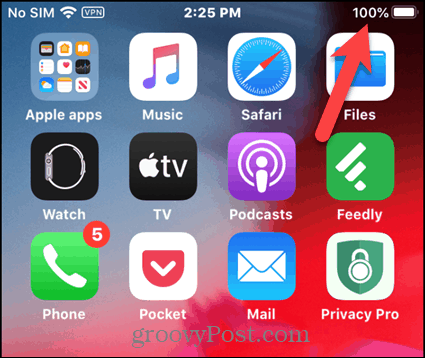
Consulte Porcentagem de bateria do iPhone no Centro de Controle no iPhone X e iPhone 11
Nos iPhones com um entalhe (iPhone X e 11), não há espaço para exibir a porcentagem de bateria na barra de status. No entanto, você pode visualizá-lo no Painel de Controle.
Deslize para baixo no canto superior direito da tela para abrir o Centro de Controle. Você pode fazer isso no modo retrato ou paisagem e na tela inicial ou em qualquer aplicativo.
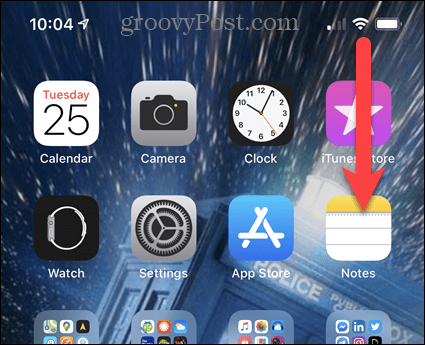
A porcentagem da bateria é exibida no canto superior direito do Centro de Controle, juntamente com outros ícones ocultos.
Para fechar o Centro de Controle, deslize de cima para baixo na tela ou toque na tela.
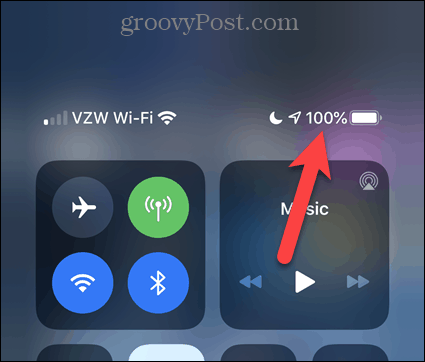
Verifique a porcentagem de bateria do iPhone usando um widget
Ao deslizar para a direita na tela inicial principal, você obtém acesso a widgets úteis para aplicativos que fornecem acesso rápido aos recursos desses aplicativos. UMA Baterias O widget está incluído no iOS. Se você gastar muito tempo usando widgets, achará esse widget útil.
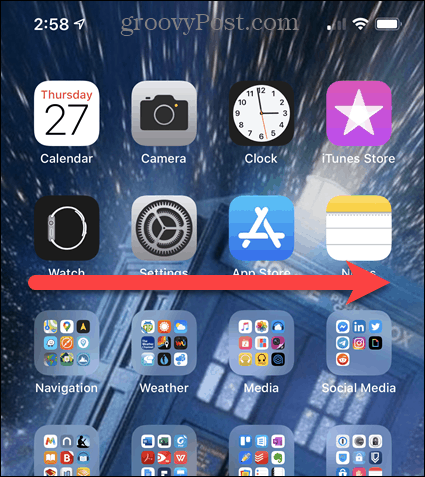
Depois de deslizar para a direita na tela principal, role para baixo até a parte inferior e toque em Editar.
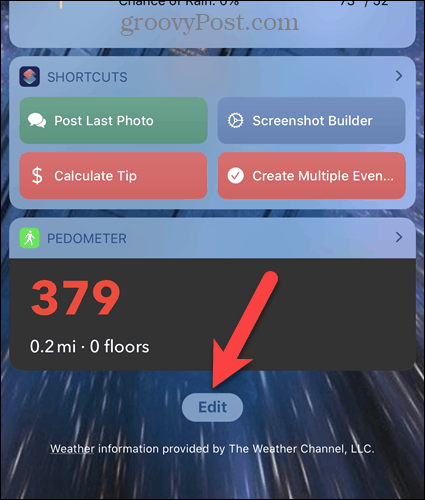
No Adicionar Widgets tela, role para baixo (se necessário) e toque no ícone verde mais ao lado do Baterias widget em Mais Widgets.
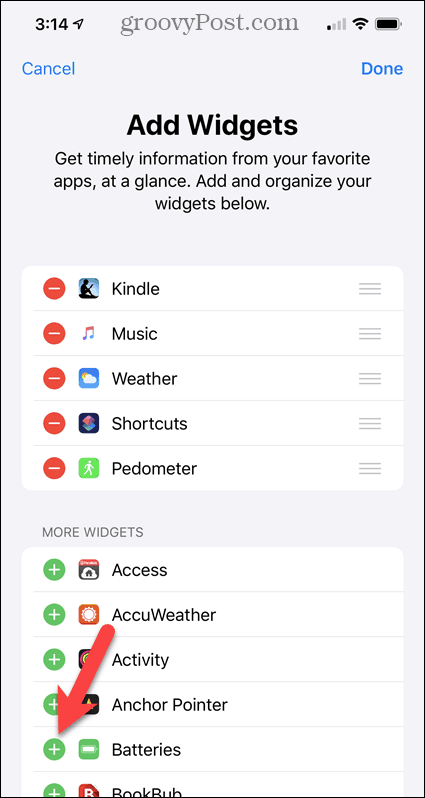
o Baterias O widget é adicionado à parte inferior da lista de widgets mostrada na tela de widgets.
Se você deseja movê-lo para um local diferente na lista, toque e segure no ícone de três barras e arraste o ícone para onde deseja o widget.
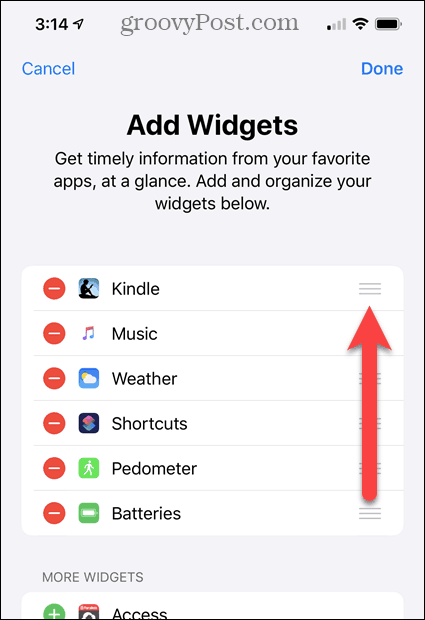
Então clique Feito.
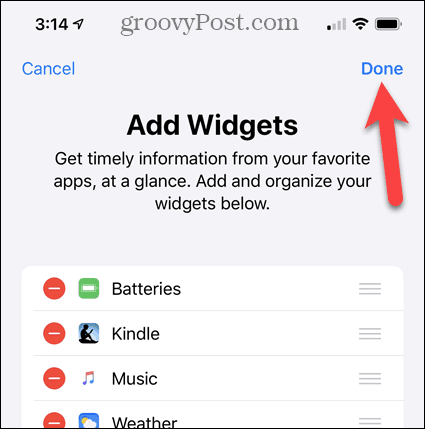
o Baterias O widget mostra a porcentagem de bateria do seu iPhone e de outros dispositivos conectados ao seu telefone, como um Apple Watch.
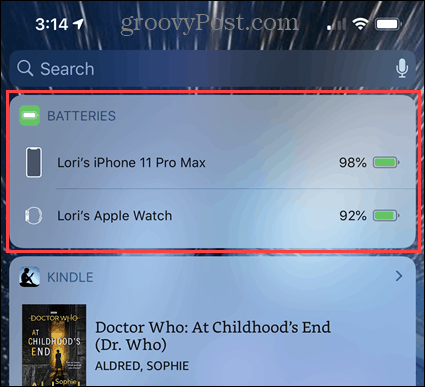
Verifique a porcentagem de bateria do iPhone usando o Apple Watch
Se você possui um Apple Watch, pode verificar a porcentagem de bateria do seu iPhone sem tirar o telefone.
Pesquise gratuitamente PhoneBattery aplicativo na App Store e instale-o.
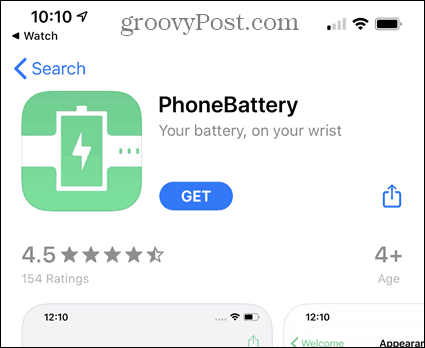
Se você não tiver aplicativos para o seu relógio instalar automaticamente, será necessário abrir o Assistir aplicativo, role para baixo até o PhoneBattery aplicativo e toque em Instalar.
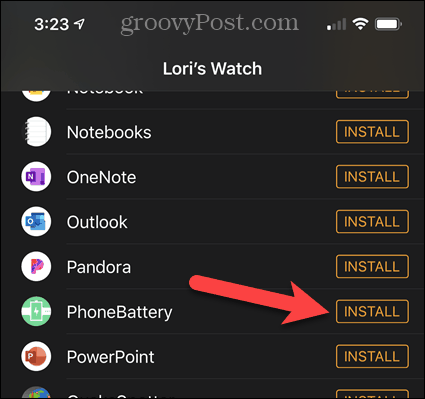
Quando você abre o PhoneBattery aplicativo no seu iPhone, você verá algumas opções.
No Bem-vinda tela, você pode tocar Aparência para alterar a aparência do indicador de bateria no aplicativo de relógio e alterar o ícone do aplicativo.
o Indicador circular A opção exibe a porcentagem da bateria em um círculo, como você vê quando coloca o relógio no carregador.
NOTA: Eu tentei usar o Indicador circular opção, mas não funcionou para mim. Se você conseguir fazê-lo funcionar, informe-nos.
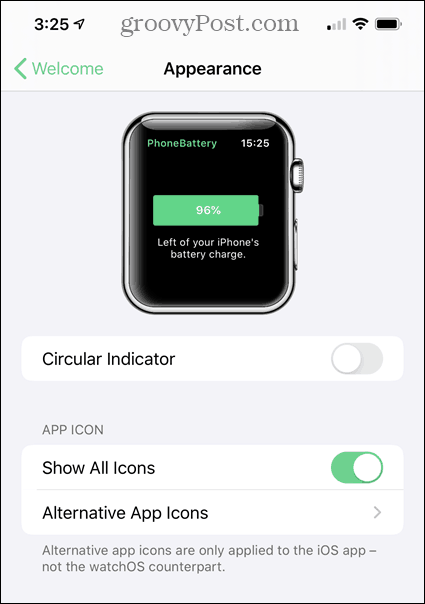
Agora, para verificar a porcentagem de bateria do iPhone usando o Apple Watch, abra o PhoneBattery aplicativo no seu relógio.
Se você visualizar seus aplicativos de relógio na visualização Grade, coloque o dedo na grade e mova-o até ver a janela PhoneBattery ícone do aplicativo e toque nele.
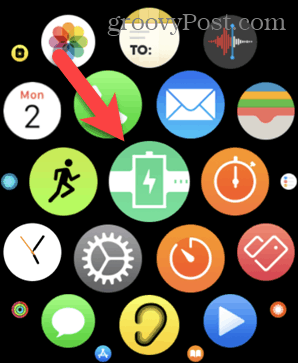
Se você visualizar seus aplicativos do Watch na lista, deslize para cima para rolar para baixo e toque em PhoneBattery.
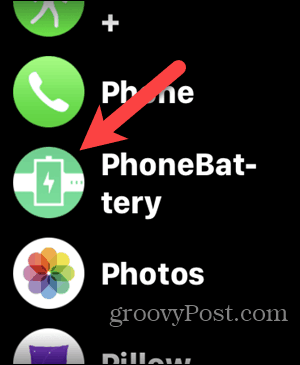
A porcentagem de bateria do seu iPhone é exibida no Apple Watch. Prático, se você não pode, ou não deseja, acessar seu telefone.
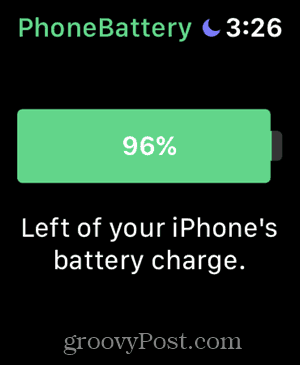
Veja a porcentagem da bateria ao carregar o iPhone
Quando você conecta seu iPhone a um carregador, a porcentagem da bateria é exibida brevemente na tela.
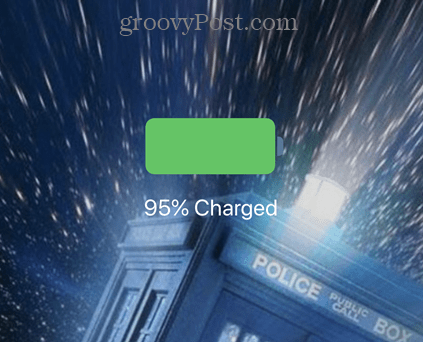
Peça à Siri para exibir a porcentagem de bateria
Você também pode usar o Siri para descobrir a porcentagem de bateria do seu iPhone.
Use o comando "Ei, Siri" e pergunte à Siri qual é o percentual de bateria. Siri pode ficar um pouco atrevida com você. Ela me chamou de superintendente por ter uma carga completa.
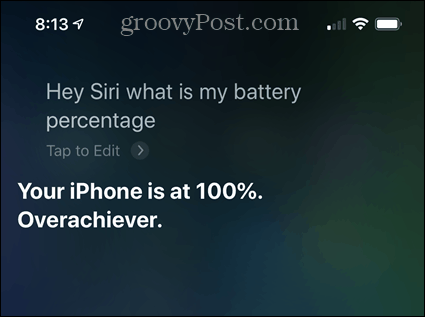
Ativar o modo de baixa energia para prolongar a vida útil da bateria
Se você está preocupado com o nível de carga da bateria do seu iPhone diminuir muito rapidamente, pode ativar o modo de baixa potência, que promete aumentar a vida útil da bateria em até três horas, reduzindo os processos em execução em segundo plano.



